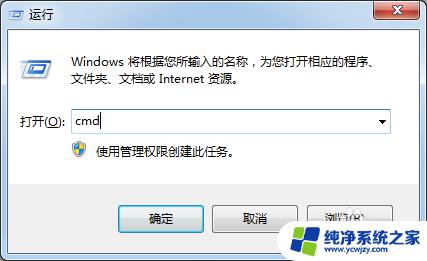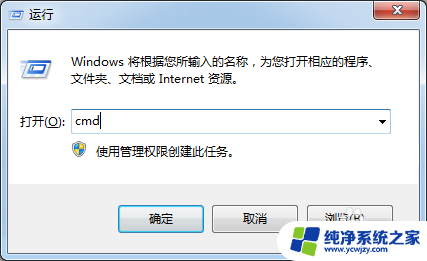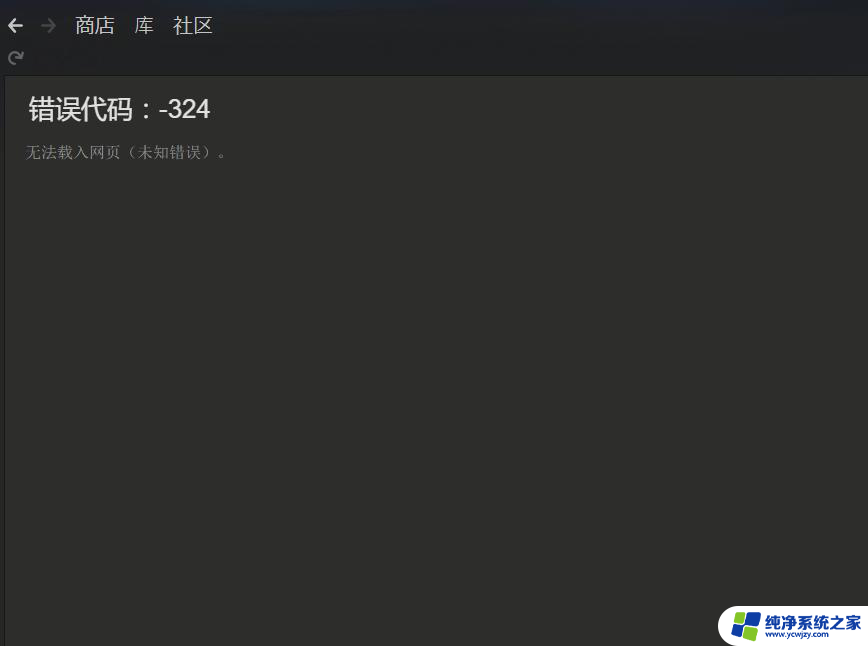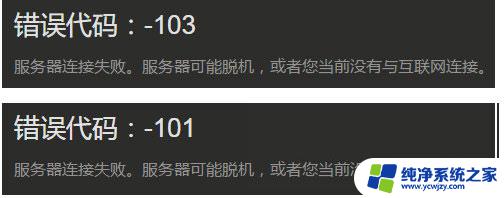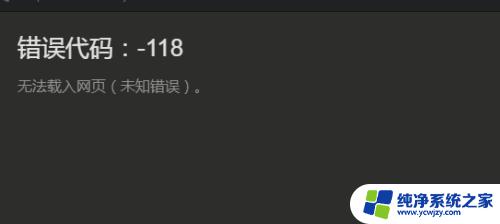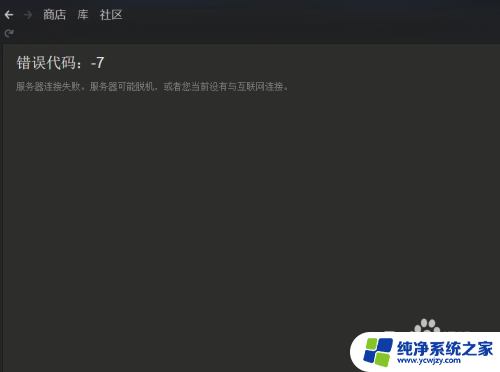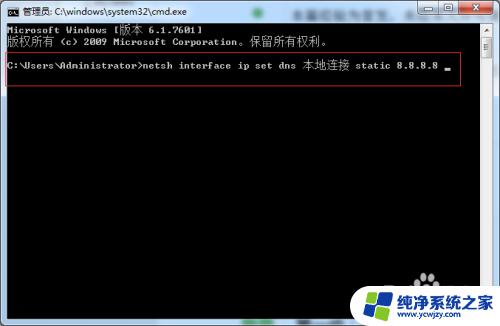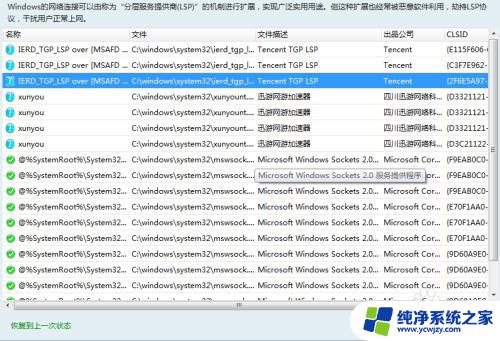steam商店错误代码-102解决 steam错误代码102怎么解决
更新时间:2023-10-10 16:54:24作者:xiaoliu
steam商店错误代码-102解决,Steam商店错误代码-102是指在使用Steam平台时遇到的一种常见错误,许多用户在登录或浏览商店页面时都会遇到这个问题,而且很多人都不知道如何解决。不用担心我们将在本文中提供一些解决这个错误的有效方法。无论是检查网络连接、清除缓存还是重新安装Steam,我们都会为您提供详细的步骤和指导,以帮助您解决Steam错误代码102的困扰。让我们一起来看看吧!
方法如下:
1.电脑桌面,点击【菜单】按钮。

2.弹出来选项卡,点击【运行】。

3.在运行窗口,输入【CMD】按【确定】按钮。
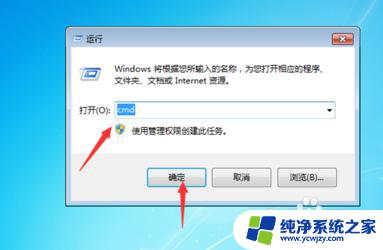
4.然后输入ipconfig /flushdns命令,进行IP配置和DNS刷新。
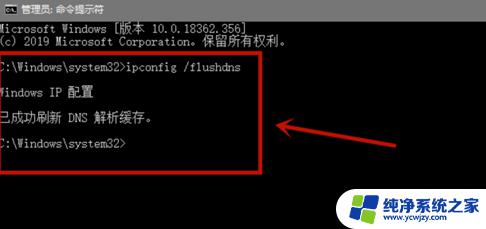
5.然后鼠标右键点击【steam】,弹出来的选项点击【打开文件位置】选项。
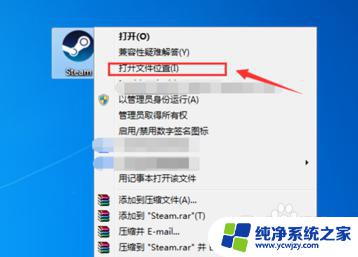
6.然后在里面找到【steam.dll】,鼠标右键点击一下。
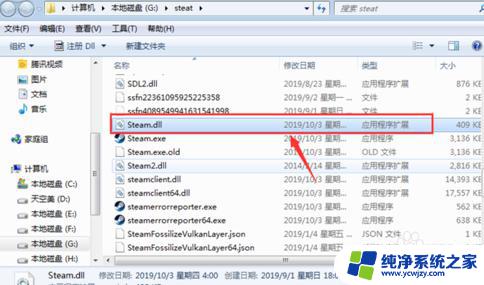
7.最后弹出来的选项,点击【删除】。然后使用steam就不会出现错误代码102问题了。
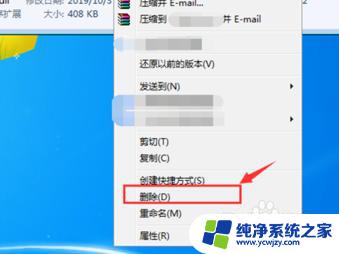
以上是解决Steam商店错误代码-102的全部内容,如果您遇到了相同的问题,请参考本文中的方法进行处理,希望能对您有所帮助。